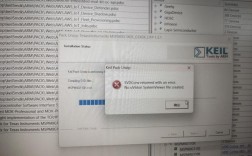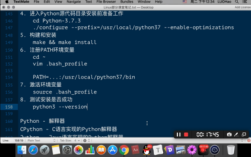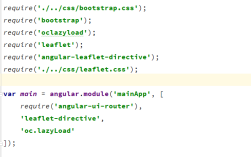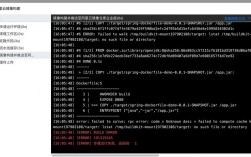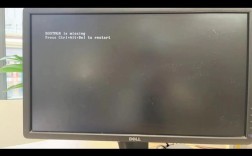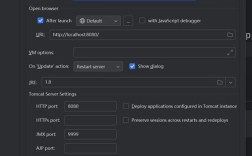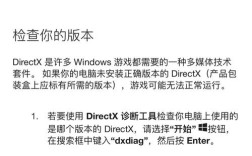java作为一门广泛应用的编程语言,其安装过程中可能会出现各种报错问题,给初学者带来困扰,本文将详细探讨常见的Java安装报错原因及其解决方法,帮助读者顺利安装Java环境。
常见Java安装报错及解决方法
1、验证错误:有时即使Java已经正确安装,系统仍会报错,这种情况下,可以通过访问Java官网进行在线验证,如果验证通过,则说明Java已正常工作。
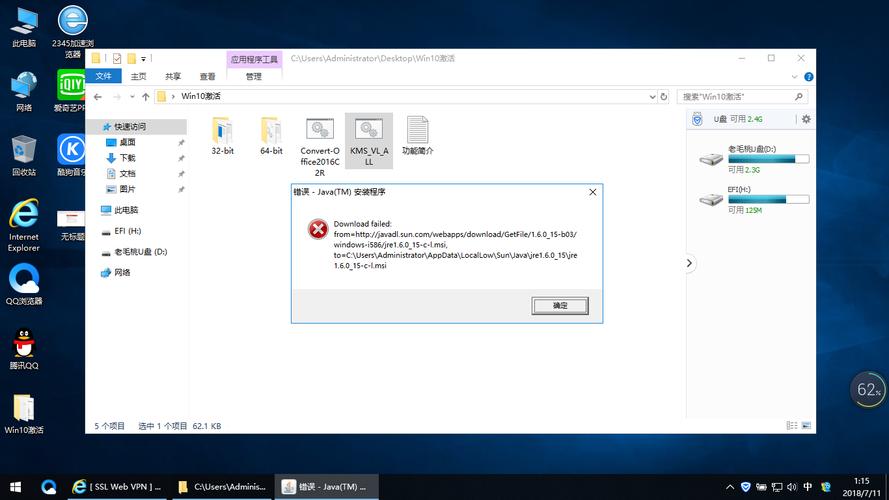
2、与旧版本冲突:如果系统中已有旧版本的Java,可能会导致新版本无法正常安装,建议在控制面板中删除所有旧版Java实例,然后清理残留文件,再重新安装新的Java版本。
3、使用离线安装:在线安装可能会遇到网络问题或下载失败的情况,建议从Java官方网站下载适合自己系统的离线安装包,以避免此类问题。
4、尝试32位版本:虽然64位系统通常性能更优,但有时32位版本的Java可能更加稳定,如果在64位版本上遇到问题,不妨尝试安装32位版本。
5、使用管理员权限安装:Windows 7或8系统下,以管理员身份运行安装程序可以减少权限相关的问题,右键点击安装文件,选择“以管理员身份运行”。
6、暂时禁用用户账户控制(UAC):某些情况下,用户账户控制功能可能会影响Java的安装,建议暂时禁用UAC,待安装完成后再重新启用。
7、设置IE浏览器的安全性为默认级别:过高的安全设置可能导致Java安装失败,打开IE浏览器,进入“Internet选项”,将安全级别设置为默认。
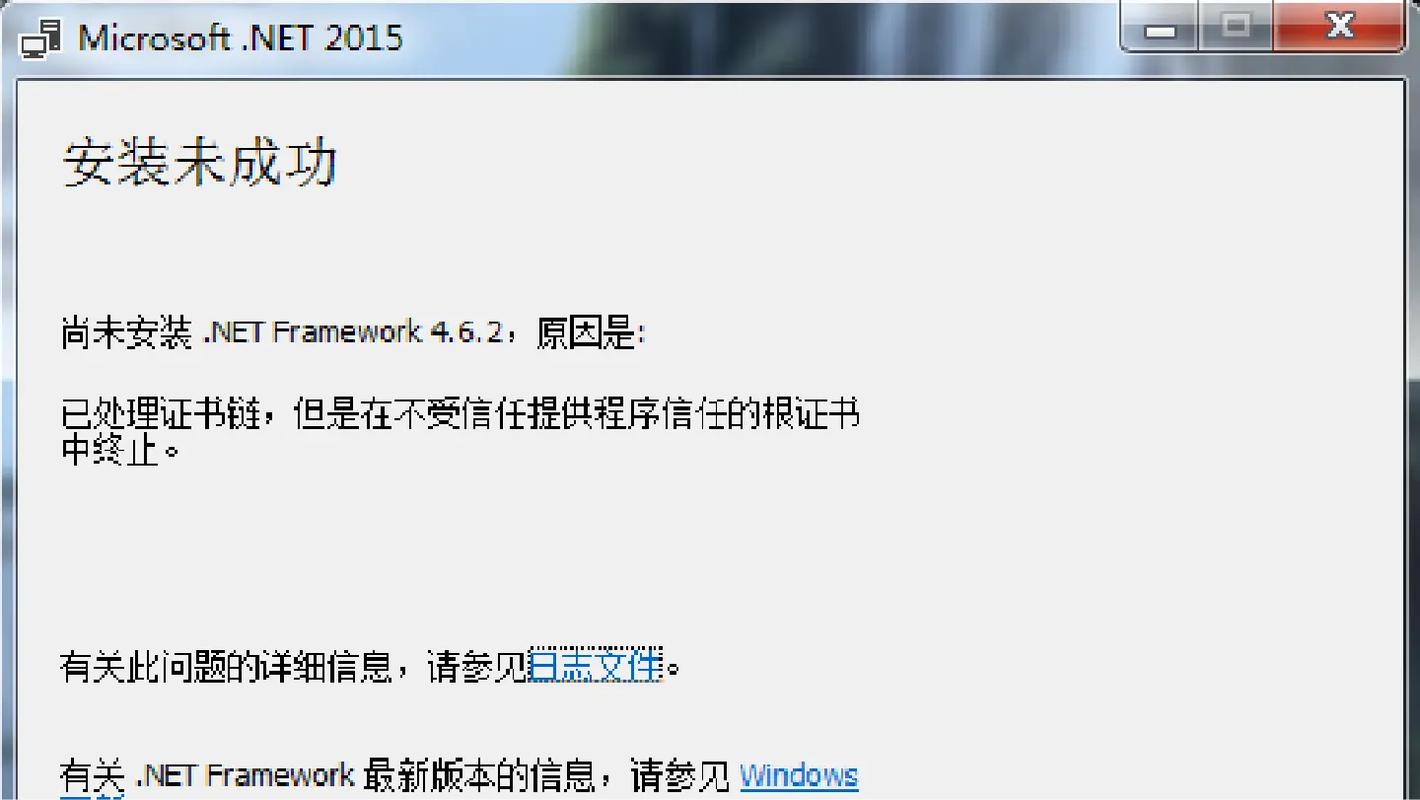
8、暂时禁用杀毒软件自动扫描:许多杀毒软件会阻止Java的正常安装,建议在安装前关闭杀毒软件或将其设置为不扫描安装文件,待安装完成后再启用。
9、检查用户配置文件:损坏的用户配置文件也可能导致Java安装失败,创建一个新的用户账户并分配本地管理权限,然后在该账户下进行Java安装。
10、使用系统配置工具:运行MSCONFIG命令,启动系统配置程序,禁止其他软件的运行,只保留必要的启动项,这有助于减少冲突和干扰。
解决错误代码1603的方法
错误代码1603是Java安装中常见的问题,通常由以下几种原因引起:
1、操作系统权限问题:确保以管理员身份运行安装程序,或联系系统管理员获取相应权限。
2、残留的Java安装文件:删除之前安装过的Java文件和文件夹,避免残留文件干扰新安装过程。
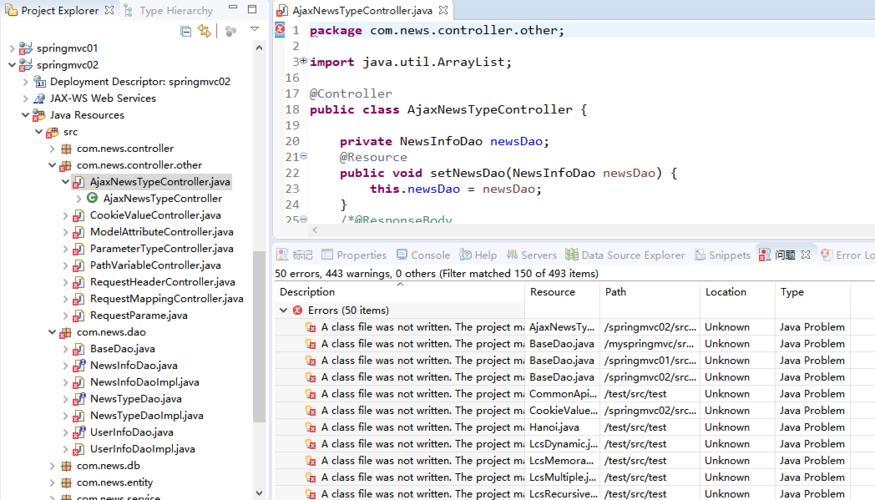
3、损坏的注册表项:使用注册表编辑器修复错误的注册表项,或使用第三方注册表修复工具。
4、防病毒软件或防火墙的阻止:暂时禁用防病毒软件或防火墙,确保它们不会阻止Java安装程序的运行。
FAQs
1、为什么Java在线安装总是失败?
答:可能是由于网络问题或下载超时导致的,建议使用离线安装包进行安装,以确保下载完整且无损坏。
2、如何彻底卸载旧版本的Java?
答:在控制面板中找到Java的控制版块,并将其完全删除,随后清理残留文件,确保没有旧版本的干扰。
通过上述方法,可以有效解决Java安装中的常见问题,确保Java环境顺利安装和运行,希望这些信息能对您有所帮助。